Druckkopf-/ Düsenreinigung bei Tintenstrahldruckern
Wenn Ihr Ausdruck streifig ist oder zu blass aussieht, kann das an eingetrockneten Düsen im Druckkopf liegen. Meist hilft hier eine Düsenreinigung. Je nach Hersteller finden Sie im Menü des Druckers den entsprechenden Punkt auch unter „Druckkopfreinigung“ oder „Intensivreinigung“. Bevor Sie eine Reinigung starten, prüfen Sie bitte:
• Den Füllstand Ihrer Druckerpatronen
• Ob noch Schutzfolien oder Klebestreifen an den Patronen vorhanden sind, die vor der Verwendung entfernt werden müssen
Um zukünftig Probleme zu vermeiden, beachten Sie bitte:
1. Drucken Sie mindestens alle zwei Wochen, damit die Düsen nicht eintrocknen.
2. Verwenden Sie hochwertige Tinte, die auf den Druckkopf abgestimmt ist.
3. Stellen Sie den Drucker nicht in Heizungsnähe oder an einen Platz mit starker Sonneneinstrahlung.
Wenn mehrere Reinigungen keine Verbesserung bringen, sind die Düsen vermutlich zu stark verstopft.
• Bei Patronen mit integriertem Druckkopf (z. B. Schwarz & Bunt – 2-Patronen-System) kann ein Austausch der Patronen helfen.
• Bei Geräten mit mindestens 4 Einzelpatronen ist der Druckkopf fest im Gerät verbaut. Hier kann ggf. ein Düsenreiniger manuell verwendet werden.
Diese Reiniger erhalten Sie in unserem Geschäft – wir erklären Ihnen gerne das Vorgehen an Ihrem Modell.
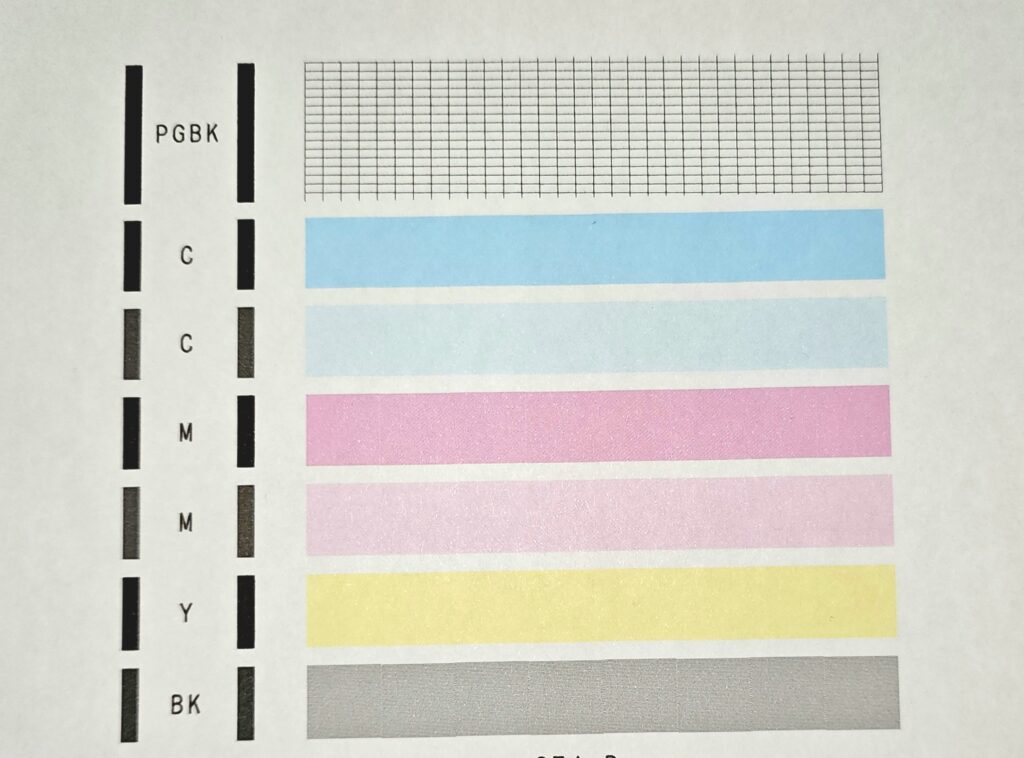
Reinigungsanleitungen nach Hersteller
Brother-Geräte:
1. Menü öffnen (Zahnrad-Symbol)
2. „Wartung“ auswählen
3. „Druckkopfreinigung“ wählen
4. Auswahl: Nur Schwarz, Nur Farbe oder Alle
5. Stufe wählen: Normal, Stark oder Am stärksten
6. Testseite drucken (im gleichen Menü)
⟶ Wiederholen Sie die Reinigung ggf. mehrfach.
Canon-Geräte:
1. Menü öffnen (Zahnrad-Symbol)
2. In den Bereich „Wartung“ wechseln
3. „Reinigung“ oder „Intensivreinigung“ auswählen
4. Vorgang starten
5. Testmuster drucken und ggf. Reinigung wiederholen
Epson-Geräte (am Gerät):
1. Einstellungen im Menü öffnen
2. „Wartung“ auswählen
3. „Druckkopfreinigung“ wählen
4. Mit „OK“ bestätigen
5. Düsentest drucken und ggf. erneut reinigen
Epson über Windows-Software (Status Monitor):
1. Epson-Software aufrufen
2. Rechtsklick auf Druckersymbol in der Taskleiste
3. „Druckkopfreinigung“ wählen
4. Vorgang starten
5. Testmuster drucken und ggf. Reinigung wiederholen
HP-Geräte:
1. „Menü“ auf dem Display öffnen
2. „Tools“ (Werkzeug-Symbol) auswählen
3. In „Fehlerbehebung“ wechseln
4. „Druckköpfe reinigen“ starten
5. Düsentest drucken und ggf. Reinigung wiederholen
Drucken Sie nach jeder Reinigung das Düsentestmuster und schauen Sie, ob noch fehlerhafte Stellen zu sehen sind. Führen Sie die Reinigung ggf. ein weiteres mal durch, bis alle Farben wieder ok sind. Dies kann durchaus mehrere Reinigungen dauern, je nachdem wie stark die Verschmutzung ist.
Tipp: Auch in den Apps der jeweiligen Hersteller finden Sie im Menü die Möglichkeit die Druckköpfe zu reinigen.
Wichtig:
Die Menüstruktur kann je nach Modell unterschiedlich sein. Sollte keine dieser Anleitungen auf Ihr Gerät passen, senden Sie uns bitte eine Nachricht mit Ihrer Modellbezeichnung an:
📧 info@printerstore.com
Wir helfen Ihnen gerne weiter.
